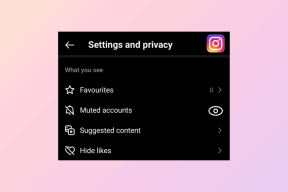Slik får du fart på din eldre eller budsjett Android-telefon
Miscellanea / / February 14, 2022
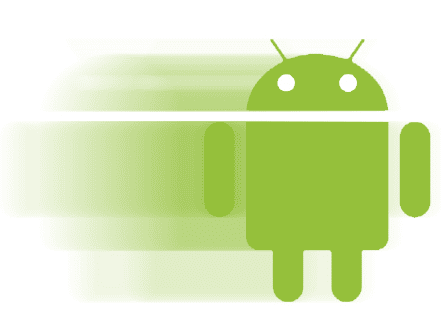
Android er en robust plattform som er designet for ekstrem allsidighet og fleksibilitet. Hvis en produsent ønsker å installere en tilpasset hud eller gaffel operativsystemet helt? Ikke et problem. Kanskje de ønsker å installere operativsystemet på en firekjerners supertelefon, eller kanskje de ønsker å gi oss en enkeltkjernes budsjettenhet? Det er også greit.
Noe av det som gjør Android bra er at det ikke er mangel på alternativer.
Selvfølgelig er ikke alle Android-telefoner skapt like. Hvis du har et budsjett eller en aldrende telefon, kan du ikke forvente at den skal yte lynraskt. Når det er sagt, trenger du heller ikke nøye deg med sneglehastigheter.
Selv om de fleste budsjetttelefoner vil fungere i det minste ganske anstendig rett ut av esken, tar det ikke mange måneder før du legger merke til litt nedgang. Heldigvis finnes det måter å få telefonen til å fungere så god som ny, eller enda bedre enn noen gang før.
La oss ta en titt på noen få ting du kan gjøre for å øke ytelsen til den gamle Android-enheten merkbart:
Rydde opp i gamle filer og tømme buffer
Det første trinnet for å få Android-enheten til å kjøre litt raskere begynner med å ta en titt på de nåværende appene dine, tømme hurtigbufferen og fjerne unødvendige filer.
Det er flere måter å gå om prosessen med å tømme cache og fjerne unødvendige filer. Du kan sikkert velge den manuelle tilnærmingen, men hvorfor bry deg? Det er massevis av Android Cleaner-apper på Google Play, hvorav mange er gratis. Vi anbefaler på det sterkeste at du bruker en av dem!
For å lære mer om å tømme cache og filer ved hjelp av en renseapp, gå over til vår guide på Topp 3 renseapper for Android-enheter.
Når du er ferdig med dette trinnet, gå tilbake – vi har mange flere tips og triks å vise deg.
På tide å ta ut søppelet
Nå som du har brukt litt tid på å fjerne cache og andre søppelfiler, er det fortsatt et siste trinn du må ta for å rydde ut søppelet helt – slett uønskede apper, musikk, bilder og videoer du har liggende rundt.
Trinn 1: For de med et SD-kort i Android-telefonen eller nettbrettet, start med å ta det ut og sette det inn i PC-en med en adapter. Eller, hvis du ikke har en adapter, bør du kunne få tilgang til SD-kortet direkte fra telefonen.
Kult tips: Vi har vist tidligere hvordan du rydder opp SD-kortet ditt ved hjelp av SD Maid.
Steg 2: Avhengig av datamaskinen din, må du enten gå til SD-kortet på PC-en manuelt, eller en dialogboks vil spørre deg om du vil åpne det. Fortsett, grav inn! Det viktige her er å sørge for at du ikke sletter noe du virkelig ønsker eller trenger. Vær oppmerksom på mappenavn. Selv om ingenting på SD-kortet er systemkritisk, kan det påvirke enkelte apper.
Trinn 3: Når den er ryddet opp, sett den inn i telefonen igjen. Deretter er det på tide å gå inn og slette uønskede apper. Gå til Innstillinger > Applikasjoner > Administrer applikasjoner og du finner en liste over alle appene dine.

Trinn 4: Trykk på appene du ikke vil ha, én om gangen. For hver app kommer du inn på en ny skjerm. Bare trykk på avinstaller-knappen og følg instruksjonene.
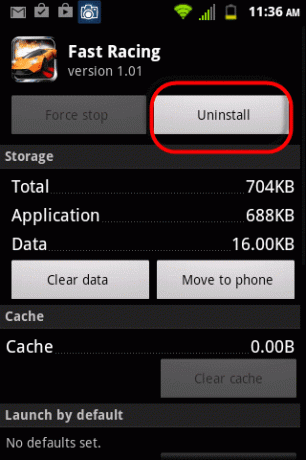
Gratulerer! Du har nå mer lagringsplass. Selv om dette kanskje ikke ser ut til å ha noe med telefonens hastighet å gjøre, kan det ha en innvirkning på telefonens generelle ytelse hvis du nærmer deg full på intern/ekstern lagring.
Gi telefonen/nettbrettet ditt et helt nytt utseende
Nå er det på tide å sette på en tilpasset launcher. Du lurer kanskje på hva endring av launcher har å gjøre med hastighet – er ikke det mest en visuell endring? Faktisk er det mange lette bæreraketter der ute som endrer utseendet til telefonen din samtidig som den lar den kjøre betydelig jevnere.
Vurderer du å roote enheten din? Du kan til og med finne tilpassede ROM-er som fungerer raskere enn original programvare, eller installere spesiell overklokkingsprogramvare. For fordeler og ulemper med å rote, sjekk ut vår korte guide.
Vår personlige anbefaling for å øke hastigheten på enheten din er Lightning Launcher. Selv om den ikke er den mest lekre lanseringen som standard, er den ganske tilpassbar.
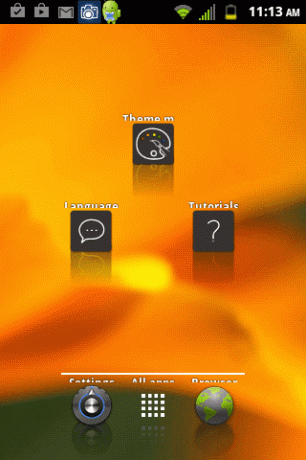
Bildet over er hvordan grensesnittet så ut før jeg rotet med det. Rett under ser du hvordan det ser ut nå:
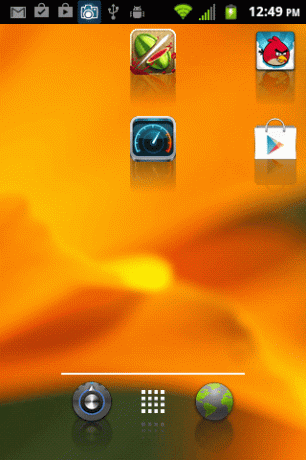
Selv om det kanskje fortsatt ikke ser perfekt ut, er det en ganske forbedring. Å komme dit krever ganske enkelt litt roting med Launcher-innstillingene. Vi vil ikke gå i detalj om det her, for selv om du lar det være, vil det fortsatt fungere betydelig raskere enn standardstarteren.
Se opp for problemer med apper
Å tømme filer og gi enheten en ny oppstarter bør kanskje gjøre en enorm forskjell i hvordan Android-enheten din nå er. Synes du fortsatt det er litt tregt? Det er en sjanse for at a problem app bruker flere ressurser enn det burde, noe som kan trekke ned enhetens ytelse.
Det var en tid da Android-guruer ville ha sagt det lett løsningen ville være å ganske enkelt installere en app-killer. Problemet med dette er at det å konstant slå av og drepe apper faktisk kan sette mer stress på telefonens ressurser, og kan også bli utsatt for ting som batteriforbruk.
I stedet for å drepe apper, hvorfor ikke overvåke dem? Et av de beste programmene på markedet for dette er Watchdog Task Manager. Selv om det er en betalt versjon, bør Lite-appen være mer enn nok til å møte dine behov.
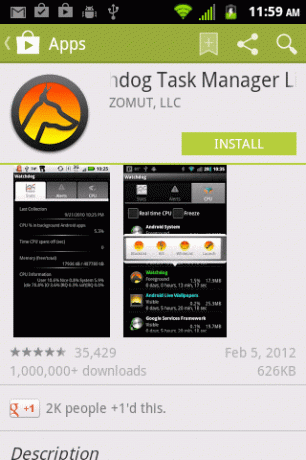
Når du har tok tak i appen, gå videre og start den opp. Du vil umiddelbart bli møtt av en skjerm som ber deg angi standard overvåkingsprofil. Jeg personlig anbefaler å velge konservative alternativ.
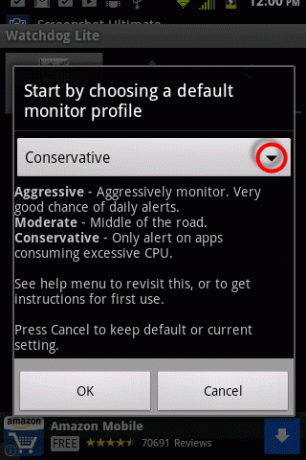
Hvorfor velge dette alternativet? Fordi vi virkelig ikke bryr oss om apper som av og til bruker litt mer ressurser. Vi ser etter de ekte svinene, de som er den sanne roten til problemer på telefonen din. Igjen, det er opp til deg, men hvis du velger et av de andre alternativene, vil du få varsler selv på apper som bare overbelaster enheten din.
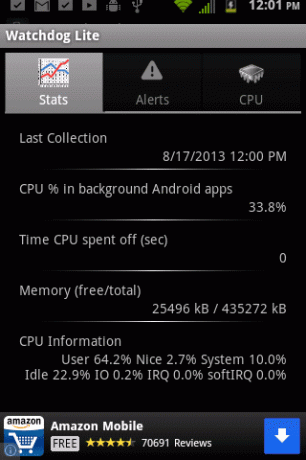
Så hva gjør du hvis du oppdager en problemapp? Hvis du klikker på en app, får du muligheten til å drepe det, men ærlig talt - det løser ikke problemet.
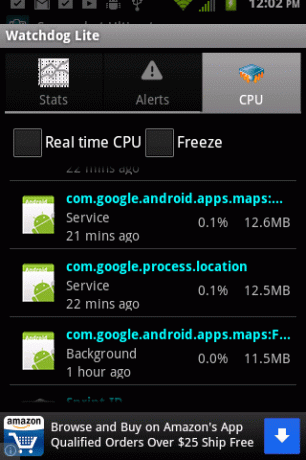
Den bedre løsningen er å enten starte appen på nytt, installere appen på nytt eller fjerne den helt. Hvis den bruker en haug med ressurser, er sjansen for at noe er galt med den. Enten er det en feil optimert app, en slags bloatware eller bare fungerer feil.
Konklusjon
Ved å følge trinnene som er uthevet ovenfor, kan du ikke bare rydde opp mer ledig plass, men du vil finne at telefonen din fungerer raskere og krasjer sjeldnere. Disse tipsene vil sannsynligvis utgjøre liten forskjell for de gyngende Galaxy S4-ene, men det kan gjøre en verden av forskjell for de som har enheter med en enkeltkjerneprosessor og så lite som 256 – 512 MB RAM.
Hvis du i tillegg til å øke hastigheten på telefonen din, også ønsker å forbedre batterilevetiden, sjekk ut tipsene våre for å bevare Android-enhetens batteri.
Så, prøvde du alle tipsene ovenfor – hvis ja, fungerer enheten din bedre enn før? Eller kanskje det er et tips du kan komme på som vi ikke nevnte? Uansett, gi oss og våre lesere beskjed ved å kommentere nedenfor.